Eliminações
Aprenda as quatro maneiras de criar eliminações no módulo de consolidação do Accountfy, incluindo o uso de modais e importações.
Criando eliminações
É possível criar eliminações de quatro formas diferentes. Veja abaixo quais são e como fazê-las.
1) Detalhamento da consolidação
Nas tabelas de Demonstrativo de Resultado ou Balanço Patrimonial, no final de cada estrutura gerencial, clique no ícone de lupa para acessar o detalhamento:

No modal, serão exibidas as contas que compõem aquela estrutura gerencial. Ao clicar no valor correspondente a uma determinada empresa, acesse a opção de definição da eliminação desejada.
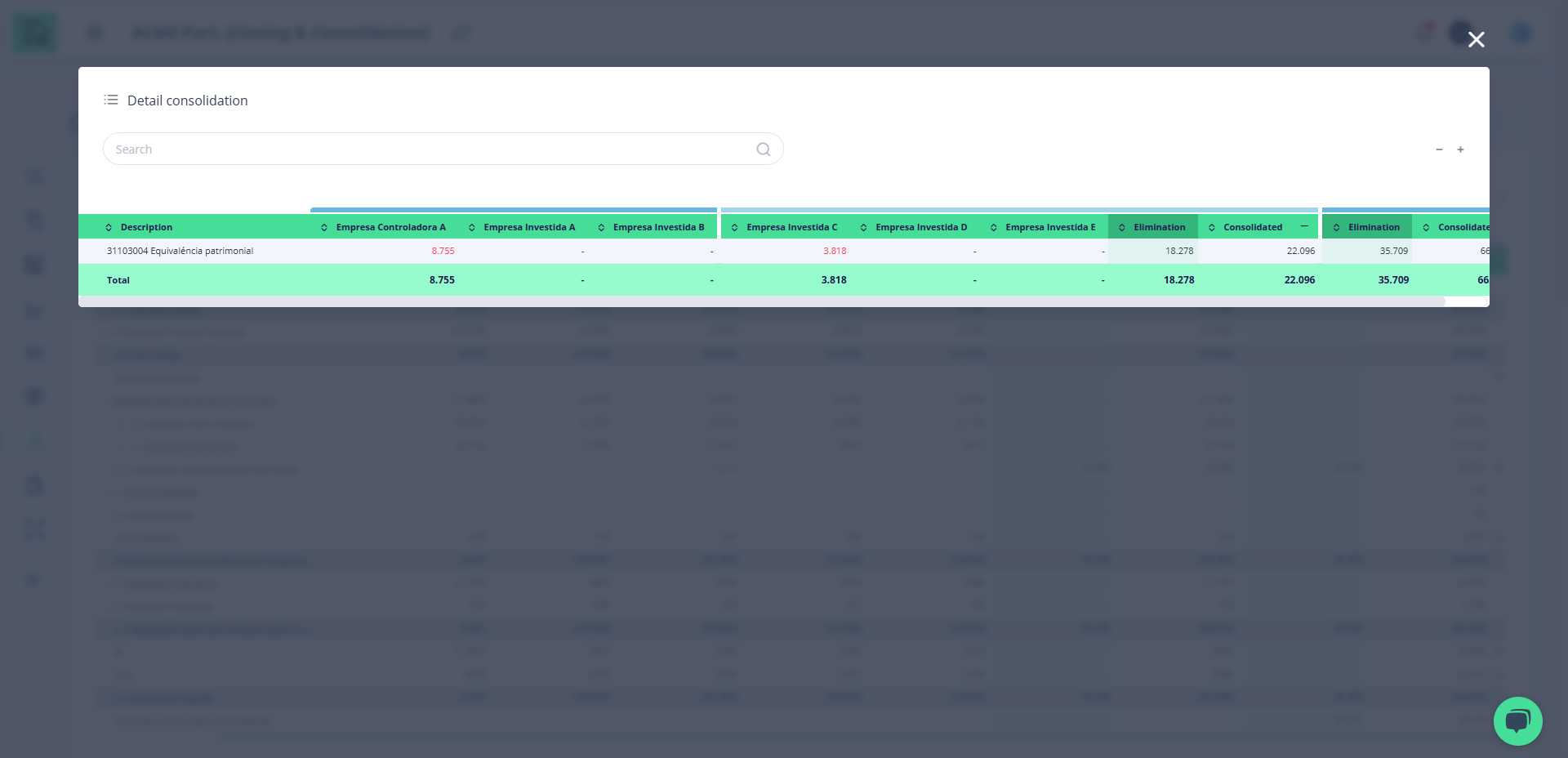
Note que a empresa e conta contábil de origem já vêm preenchidas, basta selecionar a empresa e a conta contábil de destino.
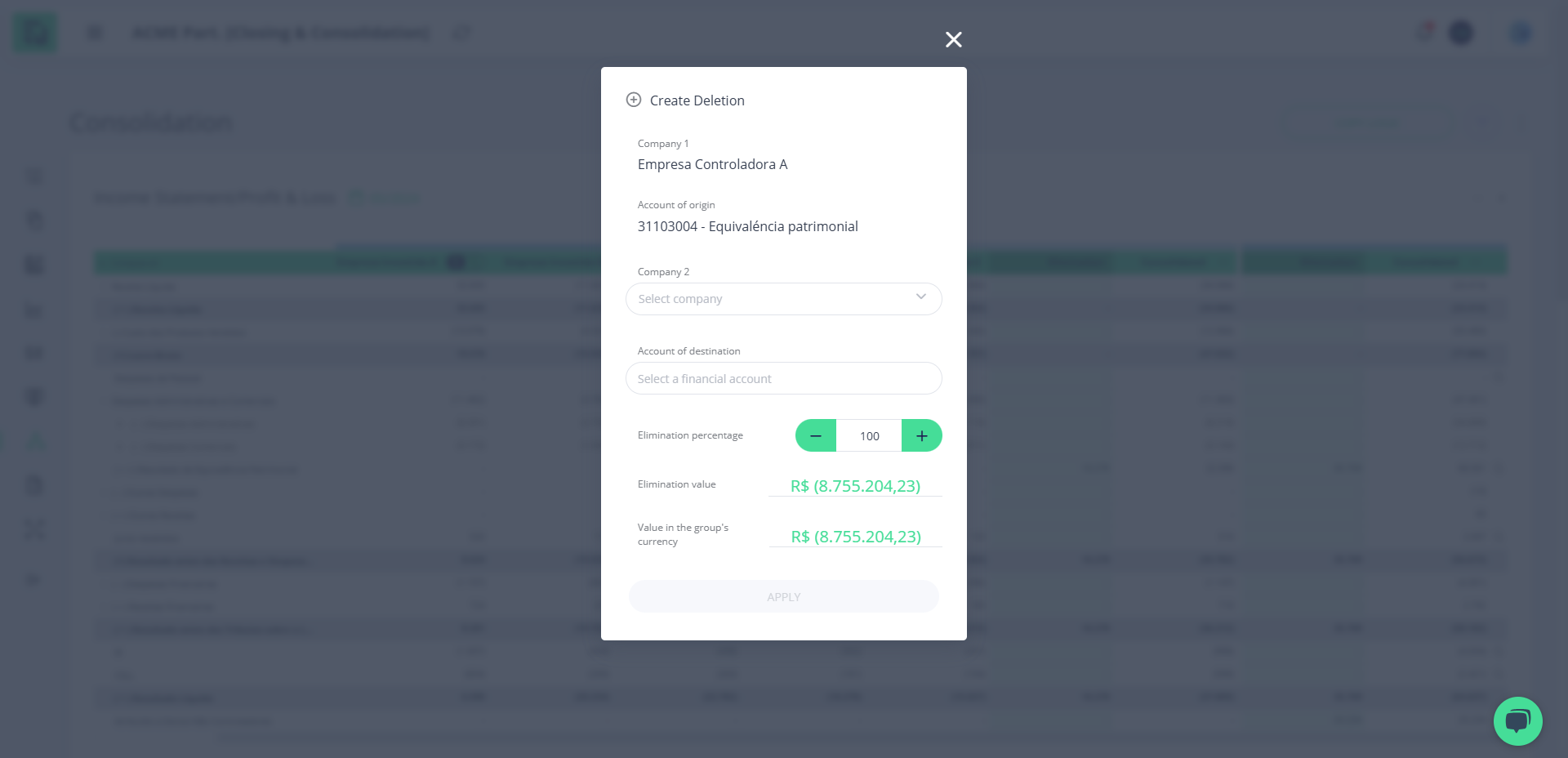
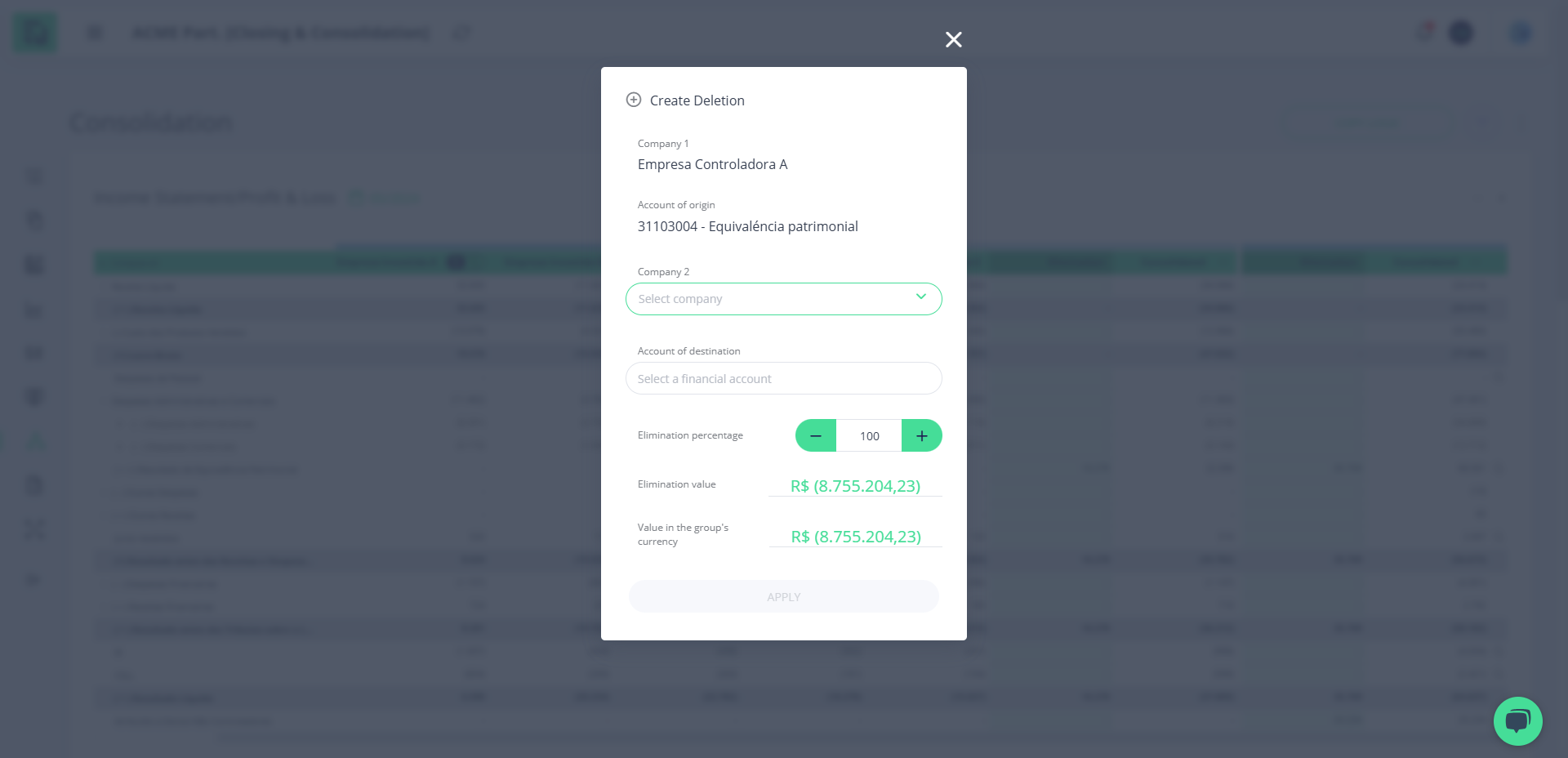
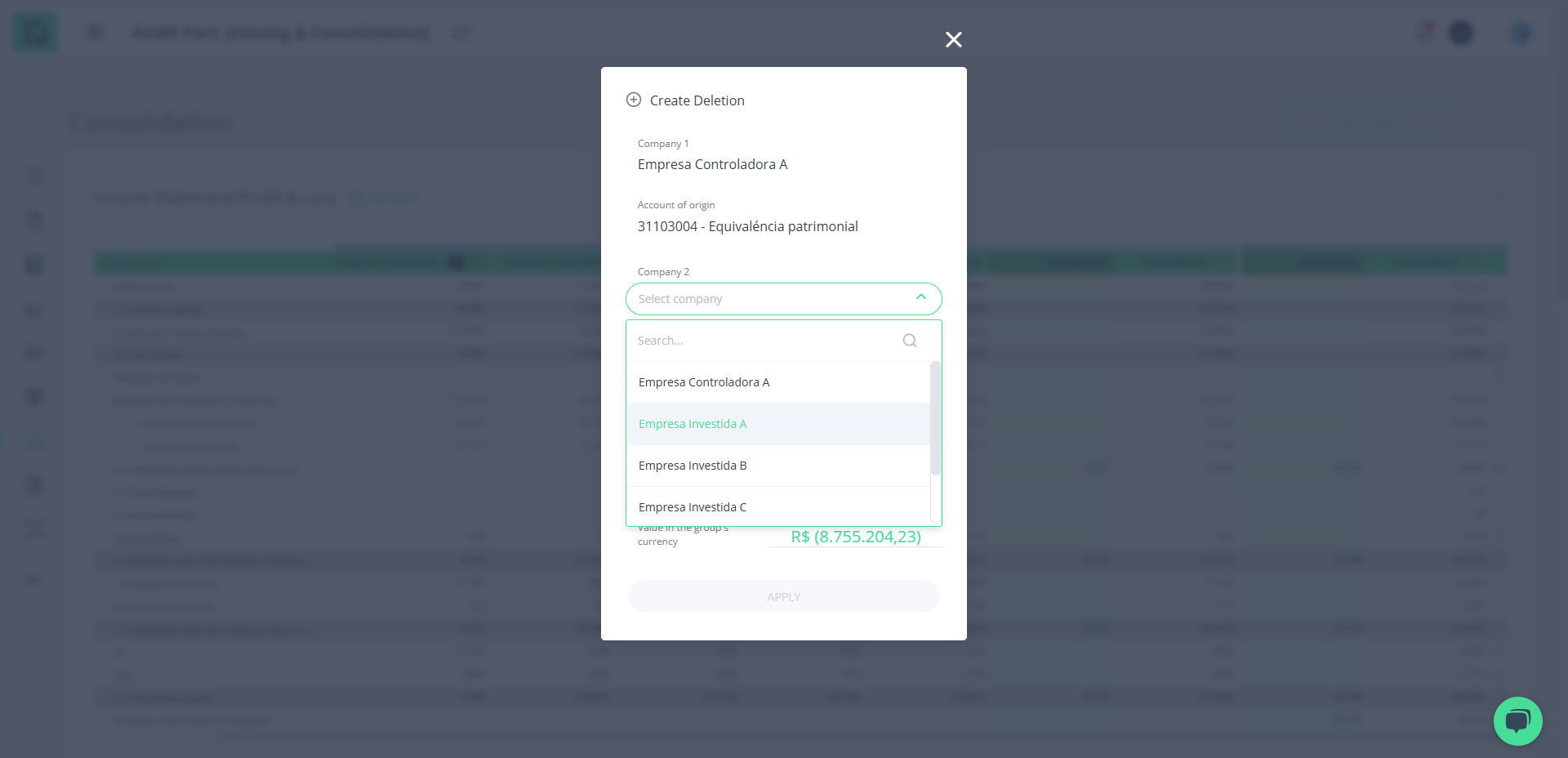
É possível ainda definir o percentual da eliminação, de 0% a 100%. O valor da eliminação será calculado considerando esse parâmetro.
Para definir a eliminação, basta clicar em APLICAR.
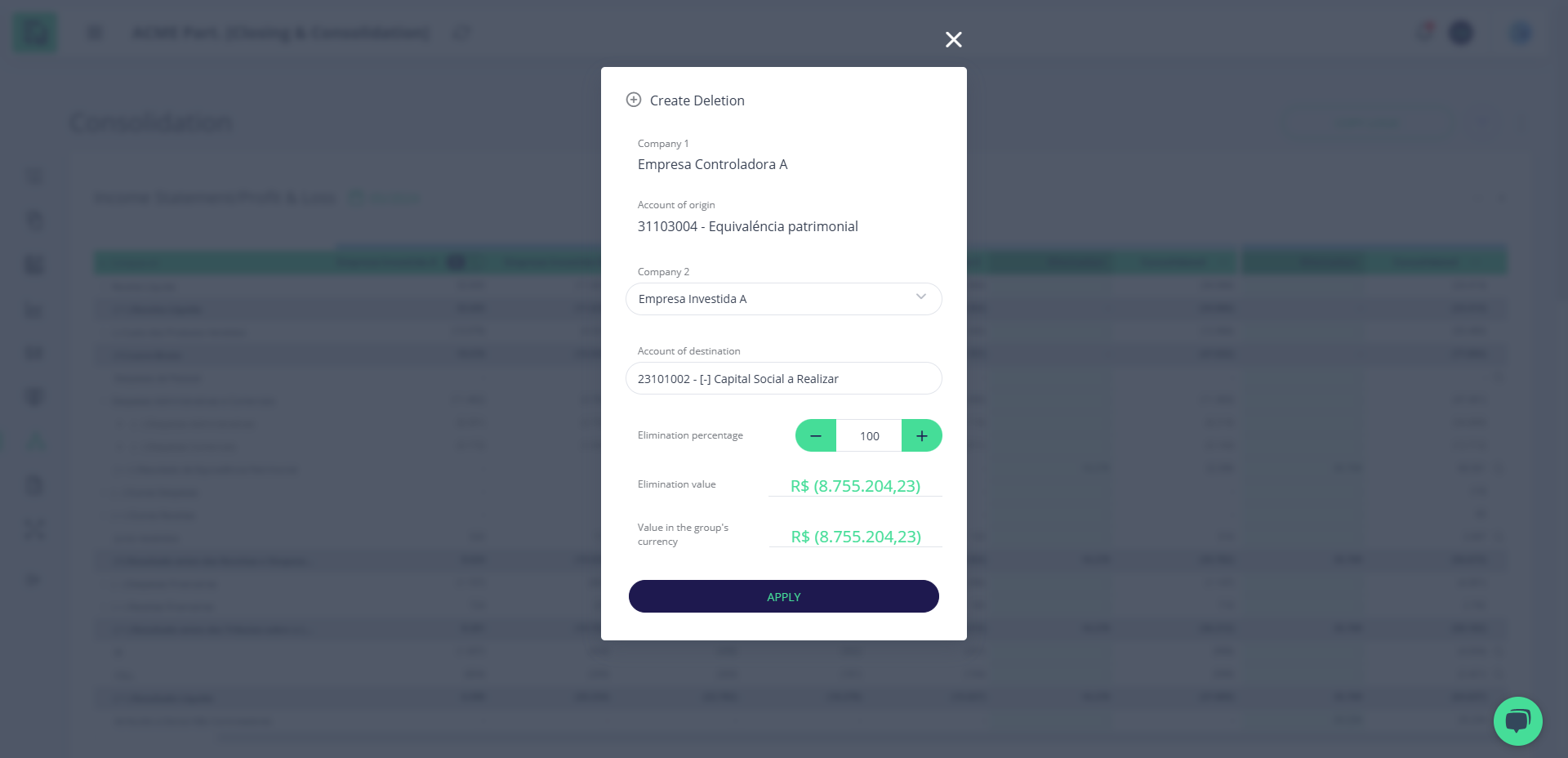
2) Modal de eliminações
Outra forma de criar as eliminações é por meio do menu contextual , localizado no canto superior esquerdo da tela. Nele, selecione Eliminações.
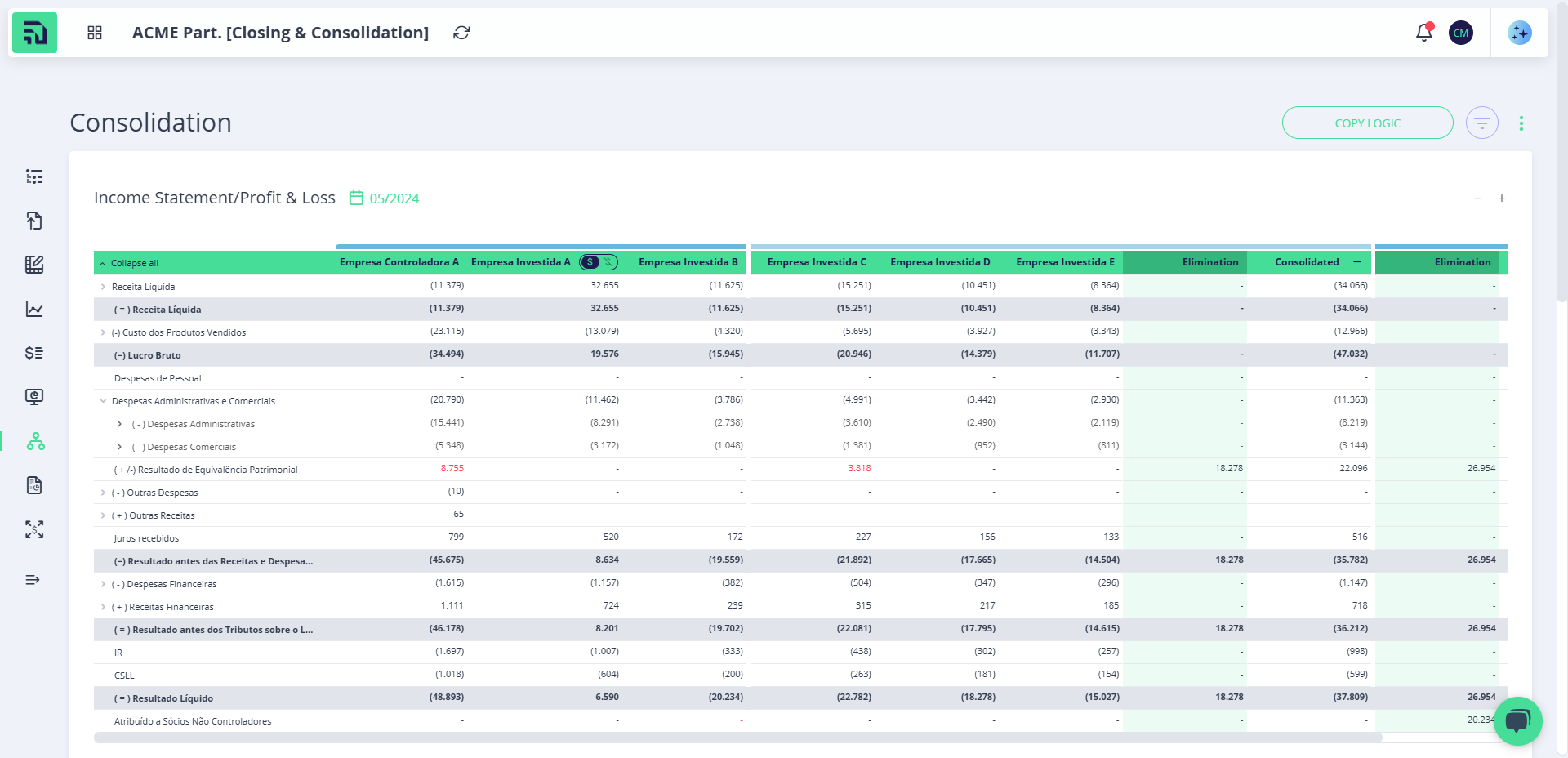
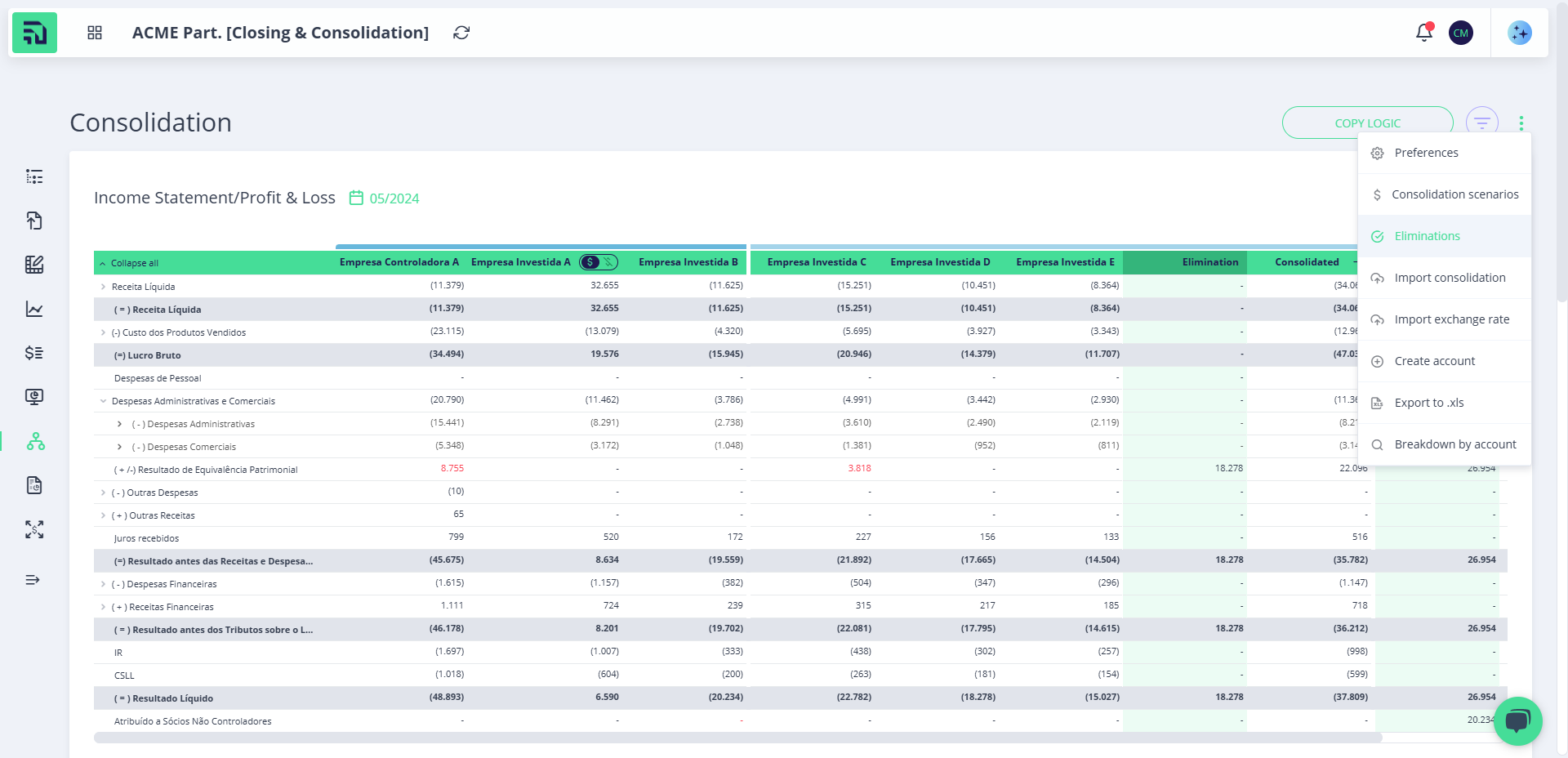
Este modal exibe todas as eliminações já definidas, você pode editá-las diretamente na tela ou criar uma nova clicando no botão ,localizado no canto superior direito do modal.
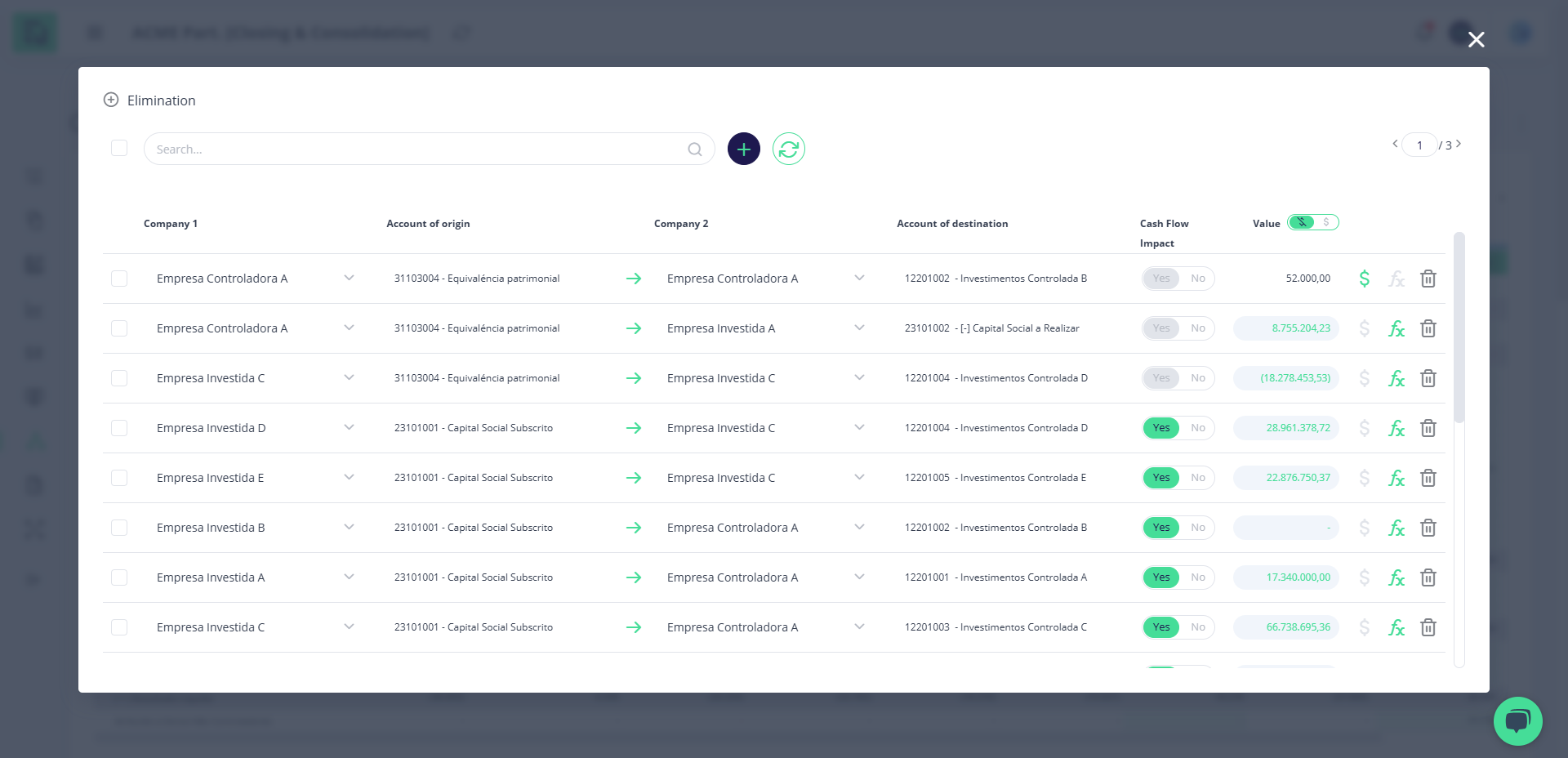
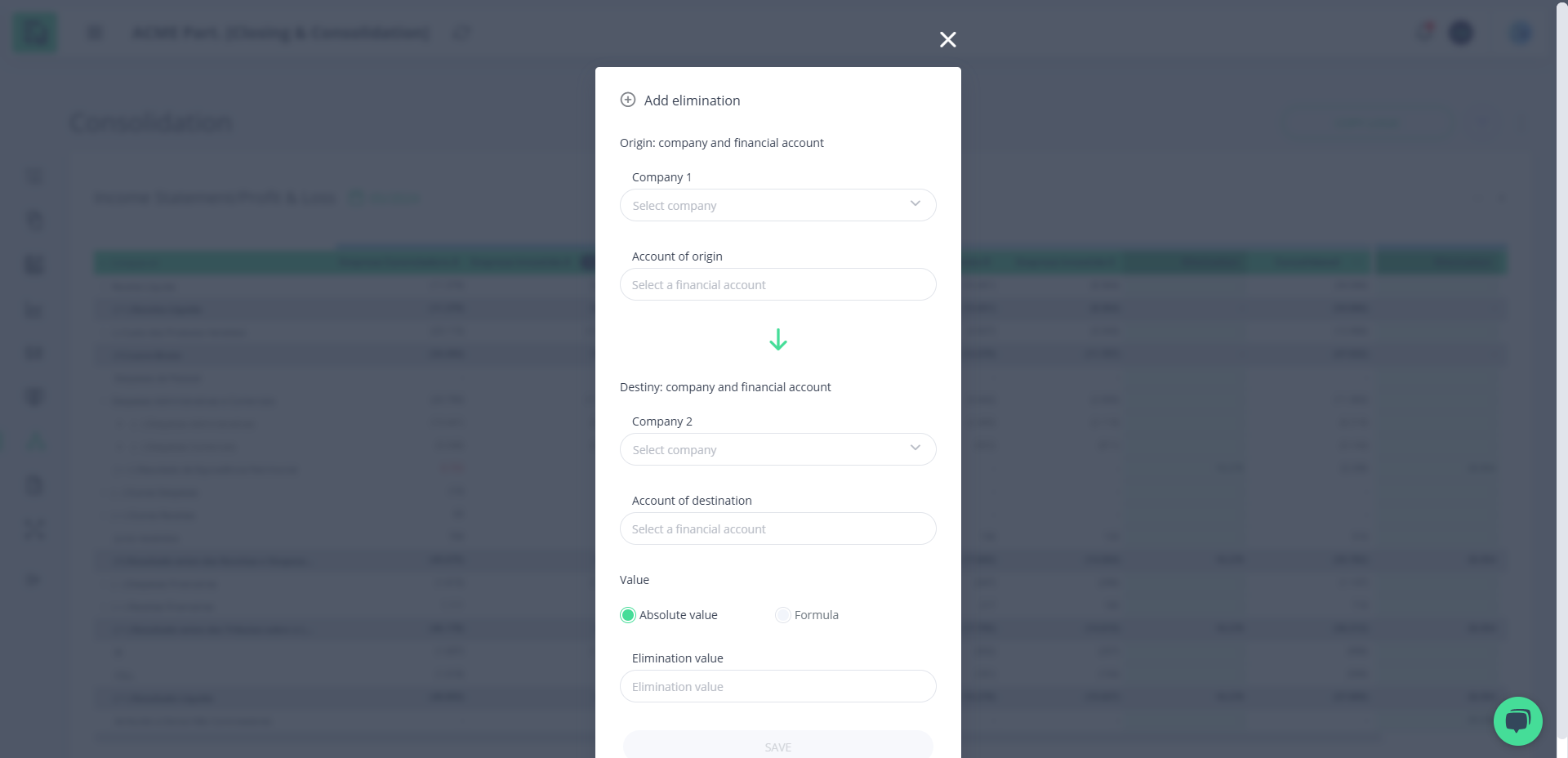
Por fim, defina a empresa e conta contábil de origem, opte por um valor absoluto, digitado manualmente ou através de fórmula, trazendo automaticamente o valor da conta contábil que deseja eliminar. Para criar a eliminação, clique em SALVAR.
Impacto no Fluxo de Caixa
Como padrão, toda eliminação criada impactará no Fluxo de Caixa. Caso deseje que não haja impacto, troque esta opção na linha da eliminação, mudando para Não.
Ações em massa
Ao selecionar duas ou mais eliminações na lista, é possível executar ações em massa como impacto no Fluxo de Caixa e exclusão. Para tal, marque as eliminações desejadas e escolha a ação no topo do modal.
3) Detalhamento por conta contábil
No menu contextual , localizado no canto superior esquerdo da tela, selecione Detalhamento por conta contábil.
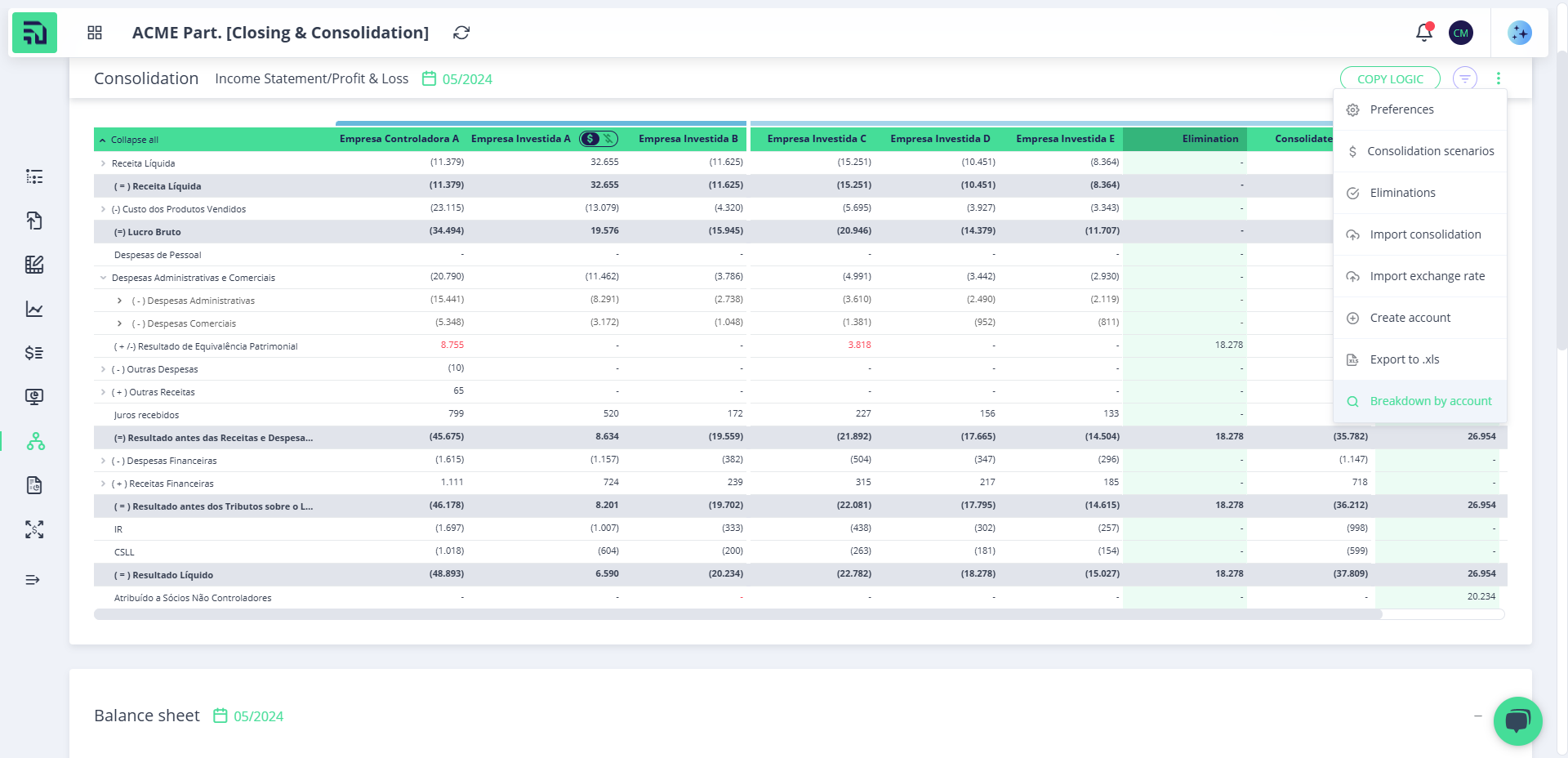
No modal, serão exibidas todas as contas contábeis do plano de contas do grupo econômico. Você poderá filtrá-las pelo campo de busca e selecionar a conta que pretende eliminar, clicando no valor correspondente à empresa desejada.
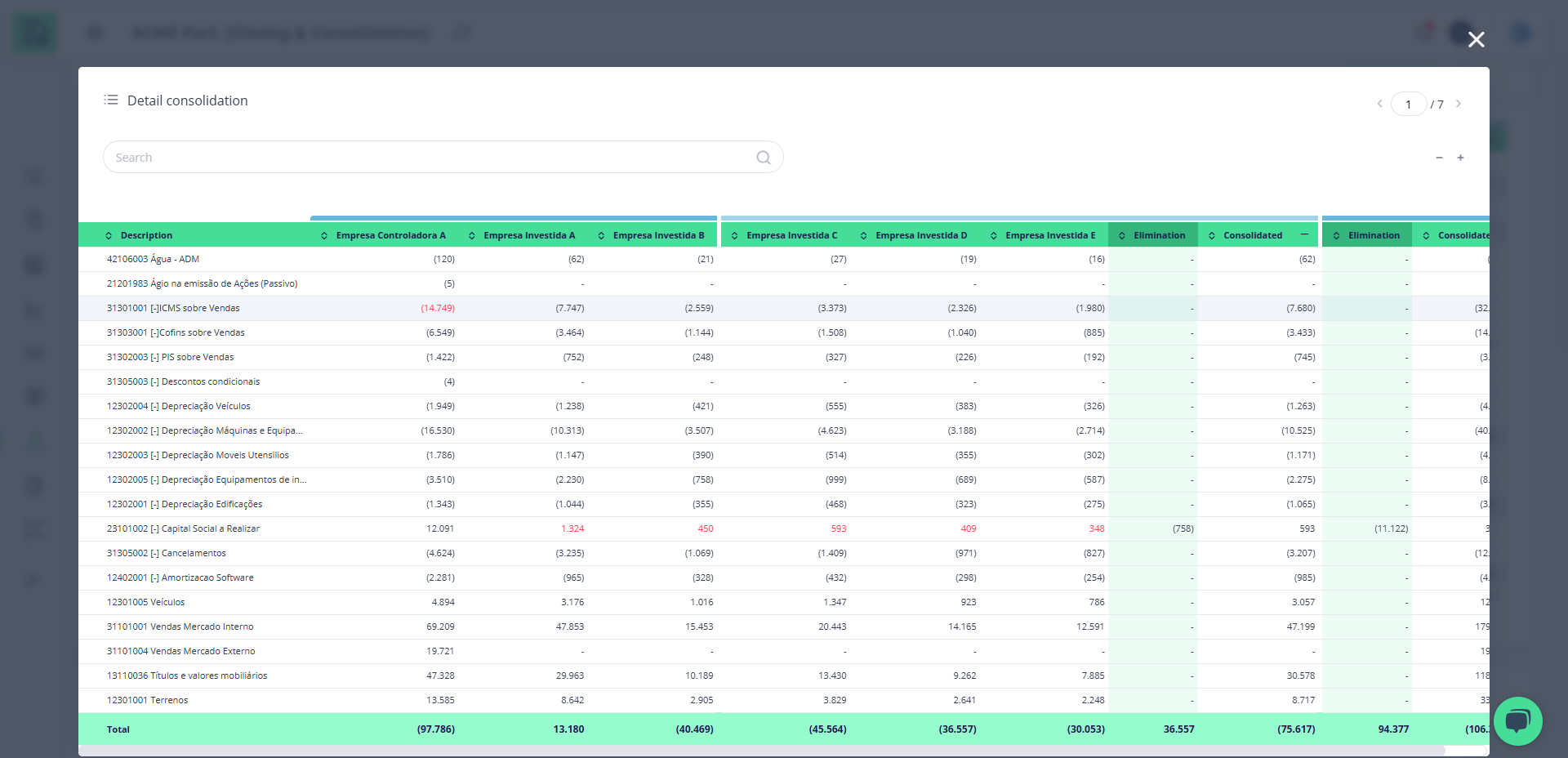
No novo modal, siga os passos do item 1 acima.
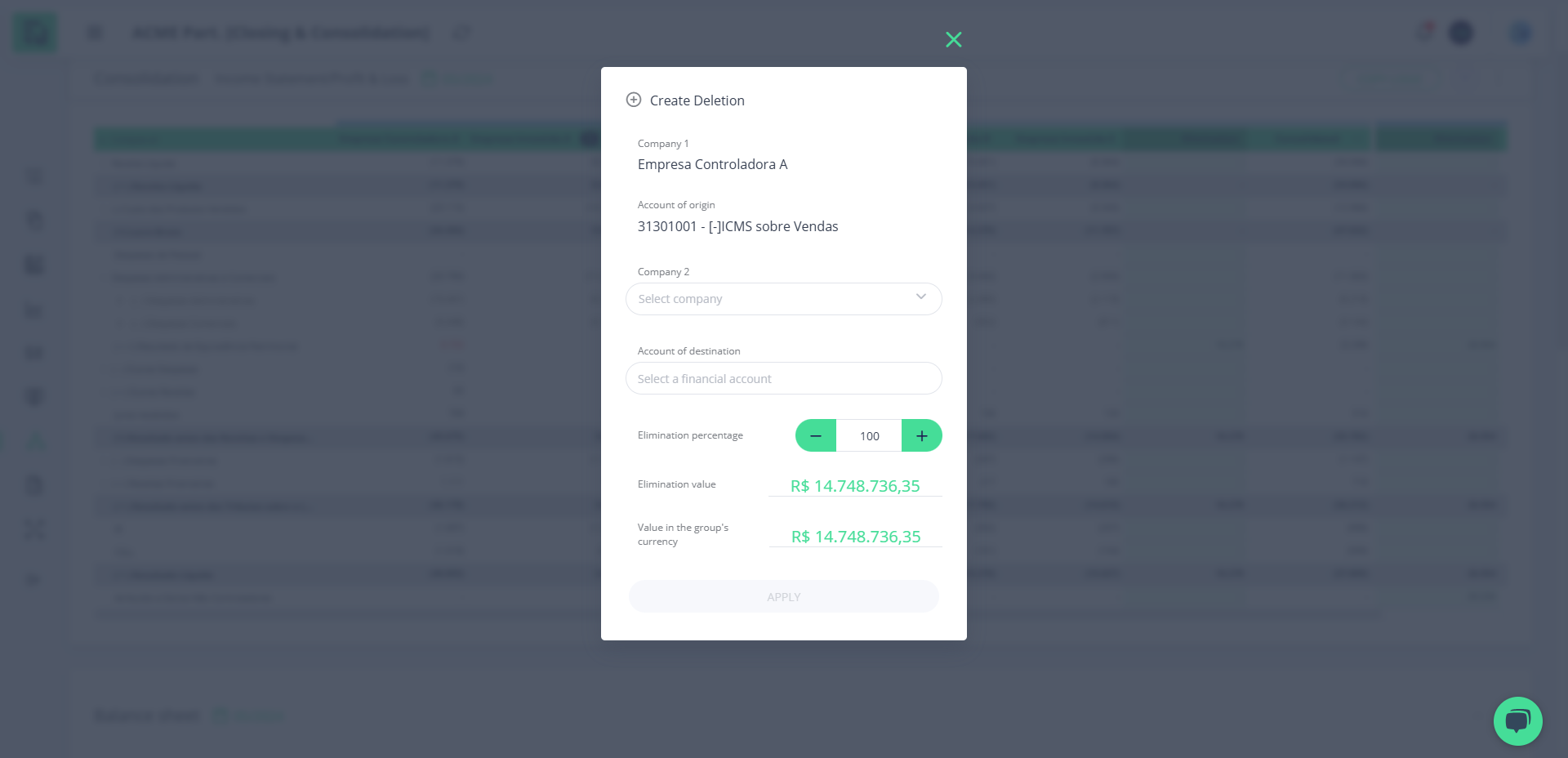
4) Importação da consolidação
Por fim, é possível importar uma planilha XLS com suas eliminações. Para importá-la, acesse o menu contextual , localizado no canto superior direito da tela e selecione Importação da consolidação.
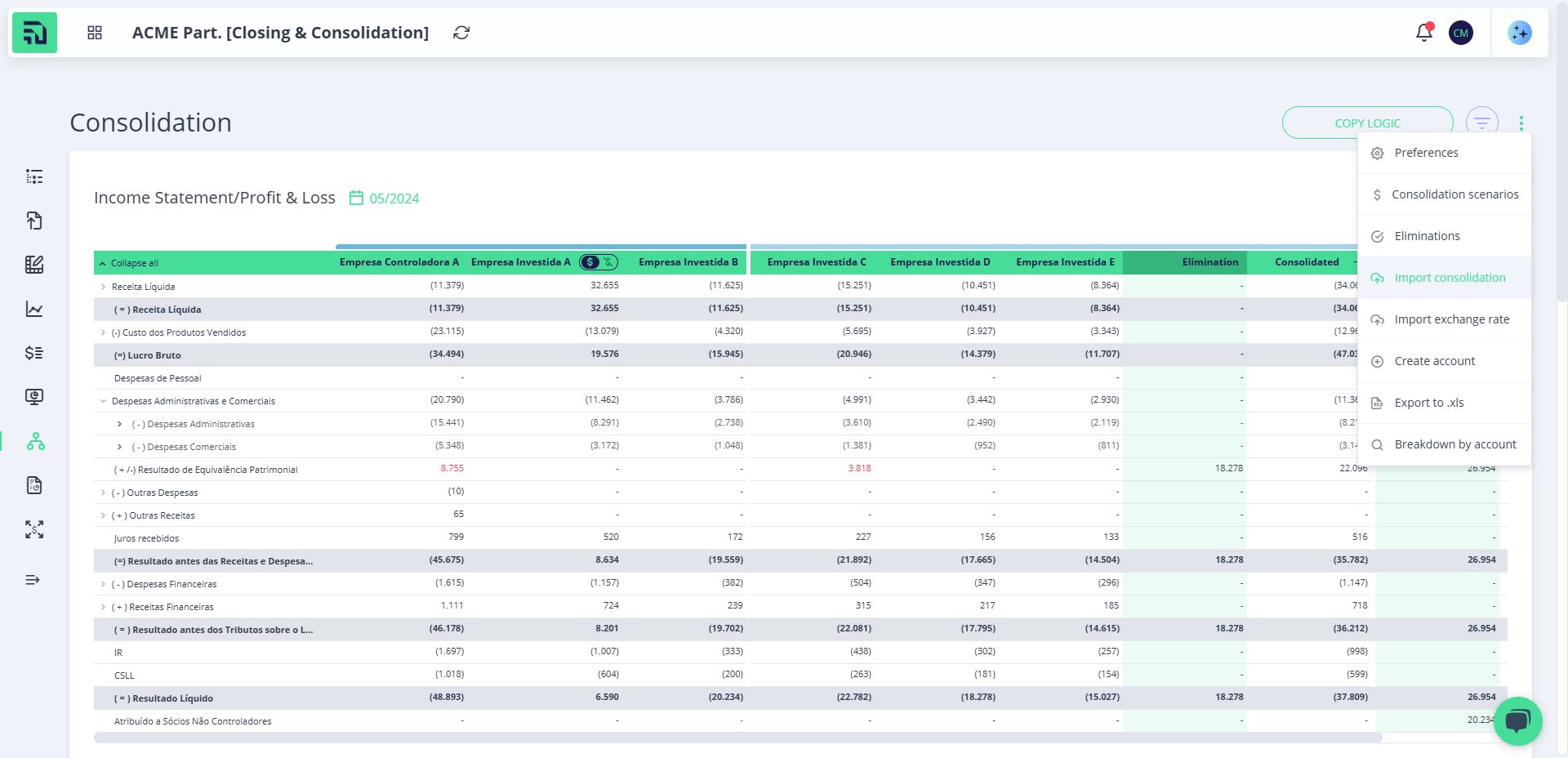
No próximo modal, selecione o arquivo, a data de referência (mês/ano) e defina as colunas onde cada informação está disposta na sua planilha. Quando tudo estiver preenchido, selecione uma das duas opções abaixo:
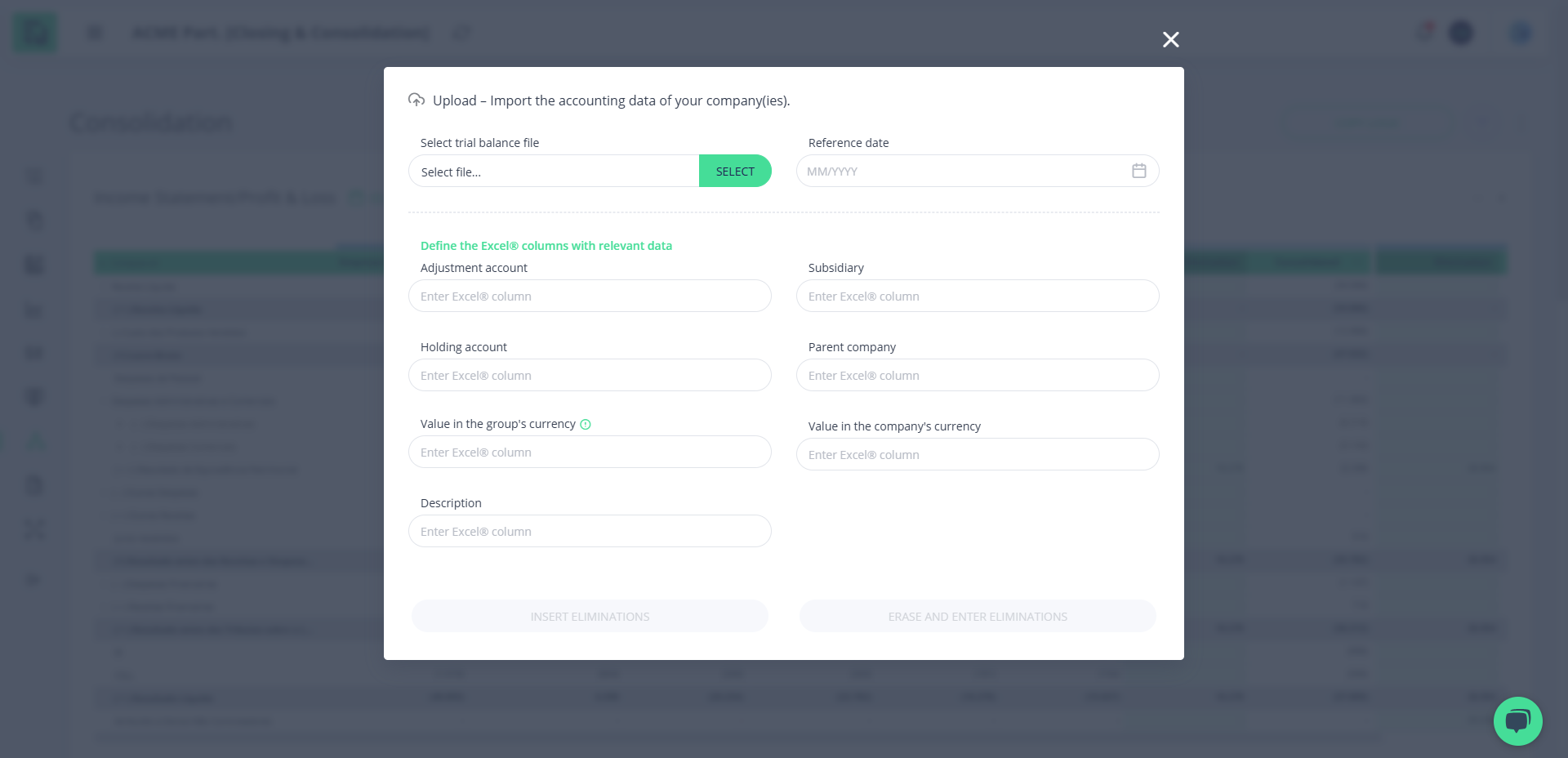
Inserir eliminações: insere as eliminações da planilha, mantendo as atuais;
Apagar e inserir eliminações: apaga as eliminações atuais e insere as novas.